Comment Corriger Des Yeux Fermés Sur Une Photo ?
Décembre 01, 2023
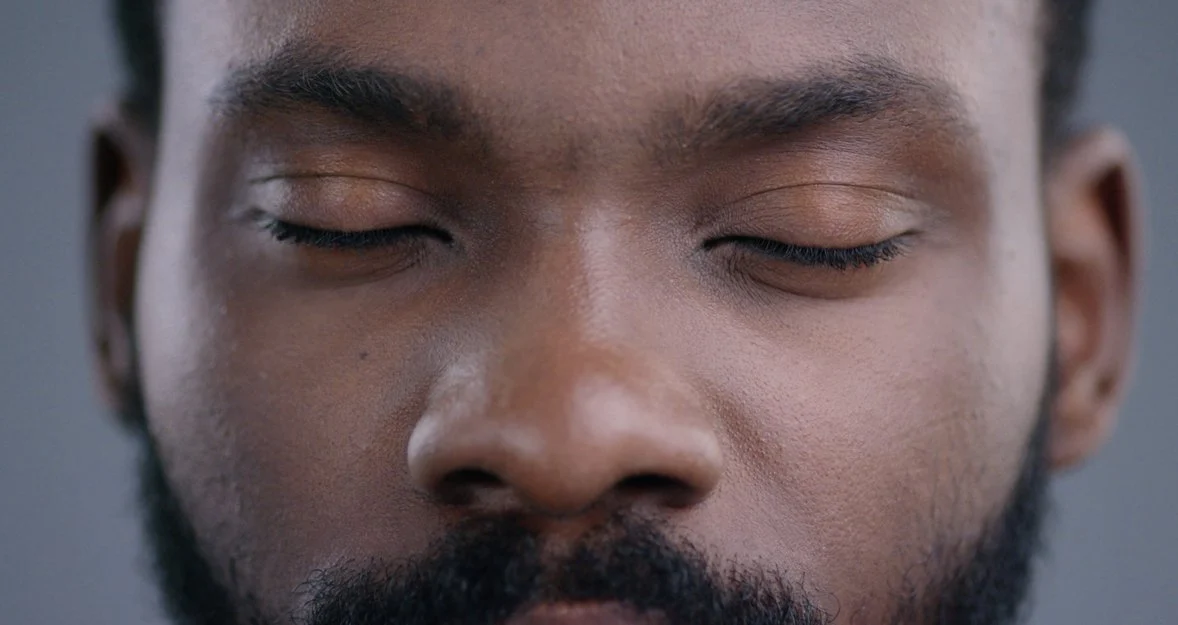
Vous avez pris une superbe photo, mais malheureusement, vous vous êtes retrouvé sur la photo avec les yeux fermés. Voici quelques méthodes pour vous aider à résoudre ce problème et à profiter d'une photo parfaite.
Nous avons tous connu ce moment : la déception d'ouvrir une belle photo pour se rendre compte que nos yeux sont fermés. Qu'il s'agisse d'une photo prise sur le vif par un ami ou d'un portrait réalisé par un professionnel, le résultat est toujours le même : une image potentiellement parfaite est gâchée. La fréquence de ces incidents peut sembler inexplicablement élevée, ce qui soulève des questions telles que "Comment ouvrir les yeux sur une photo ?
Heureusement, les technologies numériques d'aujourd'hui permettent d'éviter que la photo d'un œil fermé ne soit une cause perdue. La retouche de photos de portrait, autrefois réservée aux photographes professionnels, est désormais accessible à tous. Grâce à ces outils, l'édition de photos n'est plus qu'à quelques clics. Lisez la suite pour savoir comment vous pouvez transformer votre clignement d'œil en chef-d'œuvre !
La Prévalence Du Problème

L'une des principales causes est la synchronisation du flash de l'appareil photo. Nos yeux se ferment naturellement pour se protéger lorsqu'ils sont soudainement exposés à une lumière vive, et la vitesse à laquelle cela se produit dépasse souvent la vitesse d'obturation de l'appareil photo. Ainsi, malgré tous vos efforts, vous risquez de cligner des yeux au moment précis où la photo est prise.
Un autre problème courant est l'apparition d'yeux plissés sur les photos. Plusieurs facteurs, tels que les expressions naturelles, la fatigue et l'exposition au soleil, contribuent à ce phénomène.
Comprendre ces raisons courantes est la première étape pour les résoudre, et heureusement, nous avons de nombreux outils à notre disposition pour le faire.
Premières Solutions Au Problème
Il est utile de savoir pourquoi les yeux sont fermés sur les photos, mais il est encore plus important de savoir comment l'éviter. Voici quelques conseils de base :
Évitez le flash direct : comme indiqué précédemment, la lumière vive et soudaine d'un flash déclenche souvent le réflexe de cligner des yeux. Essayez d'utiliser la lumière naturelle ou la lumière diffuse chaque fois que possible pour réduire le risque de clignement des yeux.
Utilisez le mode rafale de l'appareil photo : Le mode rafale vous permet de prendre une série de photos en succession rapide, augmentant ainsi les chances de prendre une photo les yeux ouverts.
Fermez les yeux jusqu'au moment de la prise de vue : Demandez au photographe de compter à rebours à partir de trois. Fermez les yeux et ouvrez-les au moment où le photographe dit "go" ou "click".
Ces conseils vous seront utiles, mais si vous tombez sur une photo qui vous plaît et que votre regard semble fermé, n'ayez crainte. Vous pouvez utiliser différentes méthodes pour apprendre à ouvrir les yeux sur la photo.
Comment Modifier Les Yeux Dans Les Photos À L'aide De Solutions Avancées
Si les conseils ci-dessus permettent d'éviter les yeux fermés sur les photos, ils ne sont pas forcément utiles pour rectifier les photos déjà prises. Heureusement, des solutions avancées comme Luminar Neo ou Adobe Photoshop peuvent vous venir en aide. Et maintenant, plus de détails.
Correction Des Yeux Fermés Dans Luminar Neo
Qu'il s'agisse de rectifier des erreurs photographiques courantes ou d'effectuer des manipulations créatives, Luminar Neo propose des outils destinés aux débutants comme aux professionnels. Pour ceux qui souhaitent modifier des photos avec les yeux fermés, voici un guide simple sur la façon de les corriger de manière transparente avec Luminar Neo :
1. Ouvrez la photo : Lancez Luminar Neo et ouvrez la photo les yeux fermés.
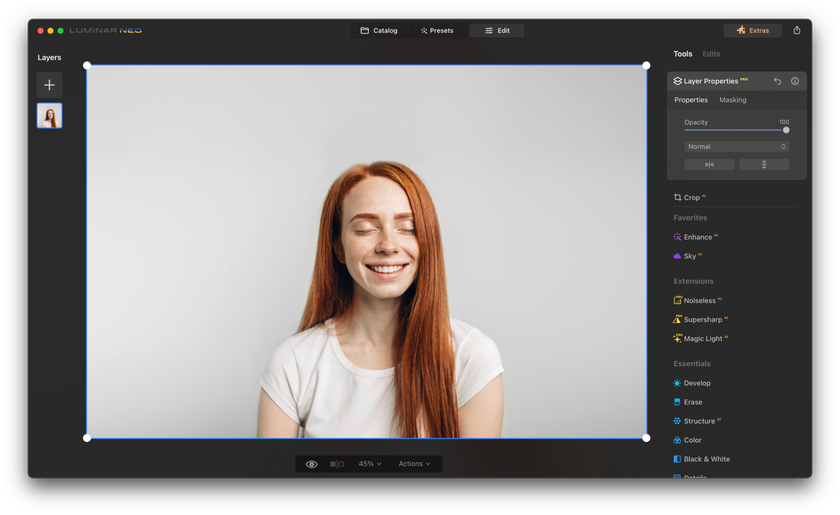
2. Ajoutez la photo de référence : Sur le panneau latéral gauche, ajoutez une seconde photo de la même personne avec les yeux ouverts. Elle servira de source pour les yeux ouverts.
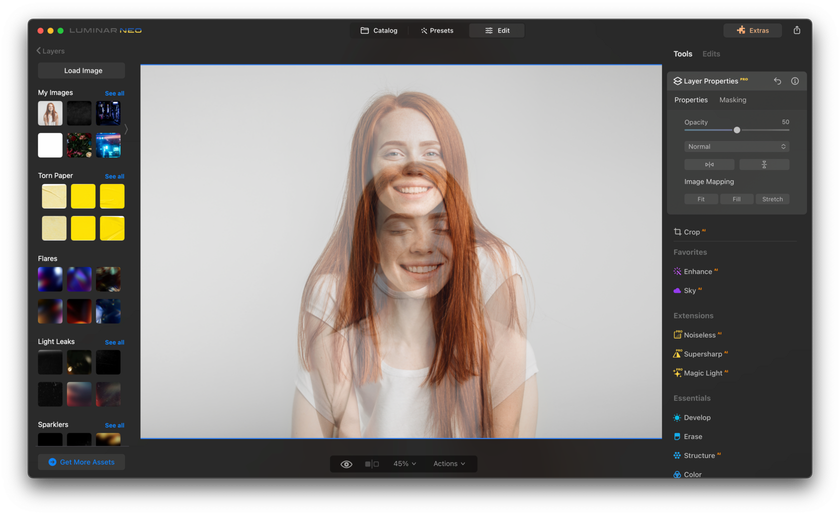
3. Ouvrez le calque des propriétés : Cliquez sur le calque qui contient la photo avec les yeux ouverts pour accéder à ses propriétés et à ses outils.
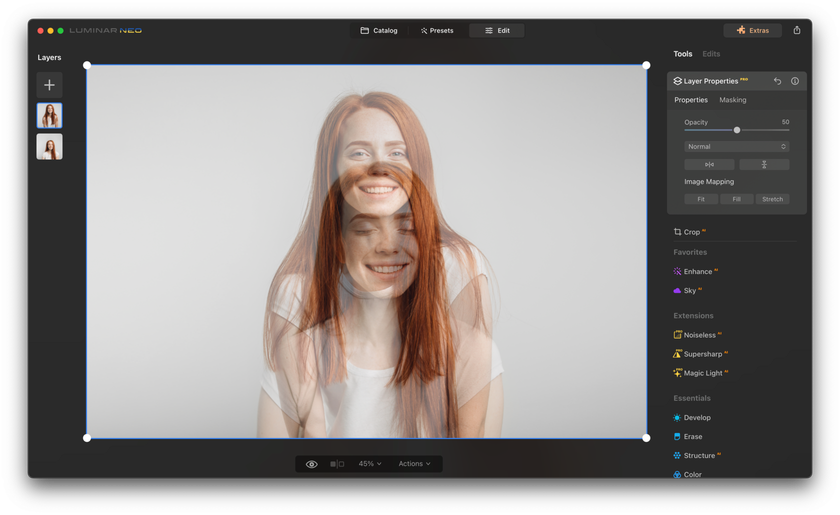
4. Découpez les yeux : Sélectionnez l'outil pinceau dans la barre d'outils. Avec les paramètres appropriés, brossez soigneusement autour des yeux pour effectuer une sélection précise. Veillez à ne capturer que les yeux et le moins possible de la zone environnante.
5. Ajustez les yeux découpés : Positionnez correctement les yeux sélectionnés sur les yeux fermés à l'aide d'outils de transformation pour obtenir le bon alignement, la bonne taille et la bonne orientation.
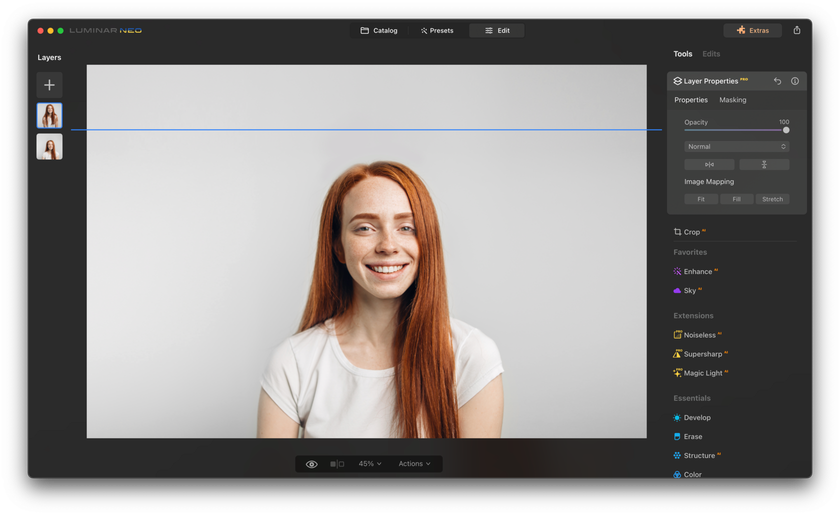
6. Modifiez l'aspect général : Utilisez les outils de Luminar Neo, tels que les ajustements de luminosité/contraste et autres, pour vous assurer que les yeux collés se fondent naturellement avec le reste du visage.
7. Enregistrez votre photo modifiée : Lorsque vous êtes satisfait de la modification, cliquez sur l'icône "Partager avec" située en haut à droite. Suivez les instructions suivantes pour enregistrer ou exporter votre image modifiée.
Petit Guide Sur Adobe Photoshop
Qu'il s'agisse de corriger des erreurs courantes ou de se plonger dans des manipulations photo avancées, ce logiciel est la référence du secteur, car il offre de nombreux outils adaptés aux novices comme aux experts. Voici un guide étape par étape sur la façon de corriger des yeux louches dans Photoshop :
Ouvrez la photo dans Photoshop : Lancez Adobe Photoshop. Dans la barre d'outils supérieure, sélectionnez "Fichier", puis "Ouvrir", et naviguez jusqu'à la photo avec les yeux fermés. Faites de même pour ouvrir une seconde photo de la même personne avec les yeux ouverts.
Sélectionnez les yeux ouverts : Sur l'image où les yeux sont ouverts, sélectionnez l'outil "Lasso" dans la boîte à outils de gauche. Dessinez soigneusement autour des yeux, en veillant à capturer toute la zone des yeux et le moins possible de la zone environnante. Une fois que vous avez terminé, faites un clic droit dans la zone sélectionnée et cliquez sur "Copier".
Collez les yeux sur l'autre photo : Accédez à la photo avec les yeux fermés. Cliquez avec le bouton droit de la souris n'importe où dans l'image et sélectionnez "Coller". Un nouveau calque avec les yeux ouverts apparaît dans le panneau des calques.
Positionnez les yeux correctement : Sélectionnez l'outil "Déplacer" dans la boîte à outils (l'icône en forme de flèche en haut). Le nouveau calque étant sélectionné dans le panneau des calques, vous pouvez cliquer sur les yeux collés et les faire glisser jusqu'à ce qu'ils soient correctement positionnés sur les yeux fermés. Si nécessaire, vous pouvez utiliser les commandes de "transformation" (Édition > Transformation > Échelle ou Rotation) pour dimensionner et incliner les yeux correctement. La clé pour éviter de se retrouver avec une image aux "yeux de biche" est la patience et l'attention portée aux détails.
Estompez les yeux collés : C'est probablement la partie la plus délicate. Choisissez l'outil "Gomme" dans la boîte à outils, le calque des yeux collés étant toujours sélectionné. Dans la barre d'outils supérieure, réglez la dureté de la gomme sur un niveau inférieur (environ 10-20 %) pour obtenir un bord plus doux. Gommez doucement les bords des yeux collés pour les fondre dans le visage.
Ajustez la luminosité et le contraste : L'éclairage des deux photos n'est peut-être pas le même, il peut donc être nécessaire de faire correspondre la luminosité et le contraste. Le calque des yeux collés étant toujours sélectionné, allez dans Image > Réglages > Luminosité/Contraste. Ajustez les curseurs jusqu'à ce que les yeux collés correspondent au reste de la photo.
Post-traitement et améliorations
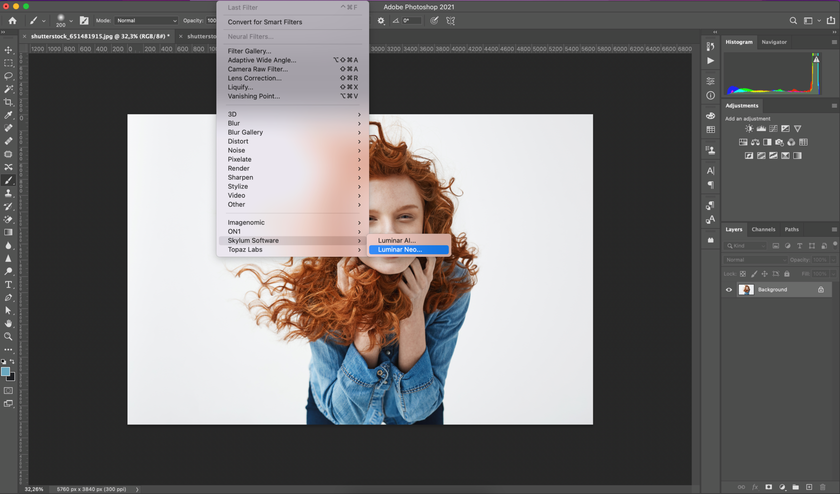
La correction des yeux fermés sur une photo est une étape importante pour obtenir une image parfaite, mais ce n'est pas la fin du voyage. Le post-traitement est une partie tout aussi cruciale de la retouche photo, qui vous permet d'améliorer les aspects esthétiques de votre image, tels que l'équilibre des couleurs, le contraste, la clarté et l'ambiance générale.
C'est ici que Luminar Neo entre en scène. En tant qu'éditeur de photos AI convivial, Luminar Neo permet non seulement de corriger les erreurs photo courantes, mais offre également des outils robustes pour l'amélioration avancée des photos. Grâce à son interface intuitive, vous pouvez effectuer des tâches de post-traitement sophistiquées en quelques clics. Vous pouvez ajuster l'exposition de l'image, rehausser les couleurs, appliquer des filtres et même ajouter des effets créatifs pour donner à vos photos un aspect professionnel et époustouflant.
Ce qui rend Luminar Neo encore plus polyvalent, c'est sa compatibilité avec d'autres logiciels de retouche photo comme Adobe Photoshop. Luminar Neo propose des plugins pour Photoshop, ce qui permet aux utilisateurs de profiter des fonctionnalités avancées de Luminar dans l'environnement Photoshop. Une fois que vous avez corrigé les yeux fermés dans Photoshop, il vous suffit de passer au plugin Luminar Neo et de commencer le travail de post-traitement sans quitter le logiciel.
Pour utiliser le plugin Luminar Neo pour Photoshop, suivez les étapes suivantes :
Lorsque Photoshop est ouvert, cliquez sur "Filtre" dans le menu supérieur.
Dans la liste déroulante, sélectionnez "Skylum Software", puis "Luminar Neo".
Cela ouvrira le panneau Luminar Neo dans Photoshop, et vous pourrez commencer à éditer à l'aide de ses différentes fonctions.
Il n'a jamais été aussi facile d'éditer des yeux fermés sur des photos et d'effectuer des travaux de post-traitement. Grâce à la combinaison d'Adobe Photoshop et de Luminar Neo, même les photos les plus imparfaites peuvent être transformées en de magnifiques chefs-d'œuvre. Il suffit d'un peu de patience et de quelques clics pour obtenir des photos qui non seulement capturent parfaitement l'instant, mais qui impressionnent également par leur esthétique de qualité professionnelle.
Solutions pour les utilisateurs mobiles : Comment corriger les yeux fermés sur une photo sur iPhone
Si vous utilisez principalement votre smartphone pour la photographie, il existe de nombreuses applications permettant de corriger les yeux paresseux sur les photos. L'outil de retouche photo intégré d'Apple offre une solution de base pour résoudre ce problème, en particulier sur un iPhone.
Voici comment corriger les yeux fermés d'une photo sur un iPhone à l'aide des outils intégrés :
Ouvrez la photo que vous souhaitez modifier dans l'application Photos de votre iPhone.
Cliquez sur le bouton Modifier dans le coin supérieur droit.
Sélectionnez l'outil Retouche, représenté par une icône de pansement.
Zoomez sur la zone des yeux fermés et, à l'aide de votre doigt ou de l'Apple Pencil (si vous disposez d'un support), passez délicatement le pinceau sur les paupières fermées, en les lissant.
Une fois les yeux fermés retouchés, appuyez sur Terminé pour enregistrer les modifications.
Si l'outil intégré permet d'effectuer des ajustements de base, il est intéressant d'utiliser des applications tierces disponibles sur l'App Store pour effectuer des modifications plus poussées. Il existe de nombreuses applications très appréciées, conçues spécifiquement pour corriger les yeux fermés sur les photos.
Voici les meilleures applications pour corriger les yeux fermés sur les photos prises avec un iPhone :
1. Adobe Photoshop Fix : cette application offre un ensemble complet d'outils pour une édition précise, y compris la possibilité de corriger les yeux fermés avec un contrôle détaillé.
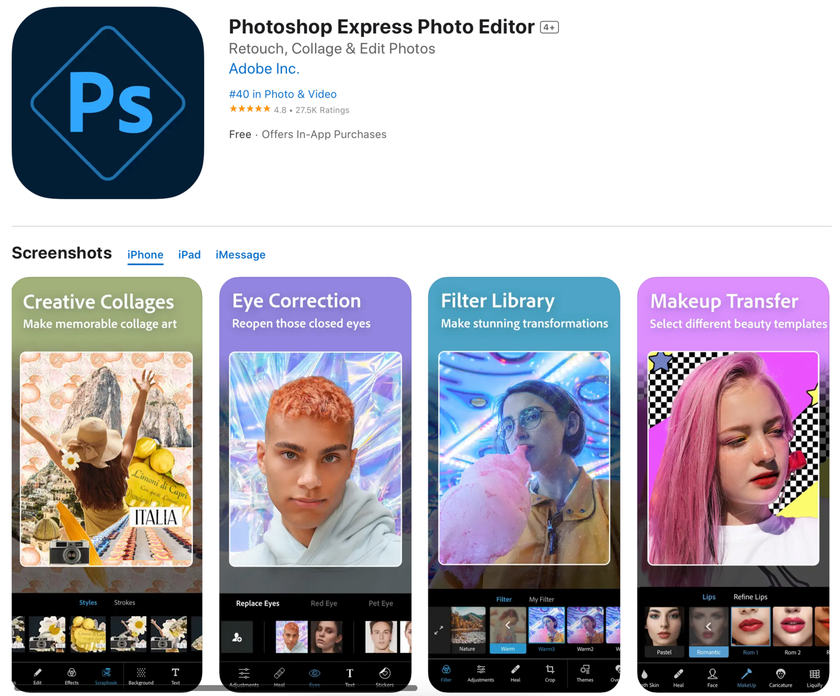
2. Pixlr : Grâce à son interface conviviale, Pixlr propose une série de fonctionnalités permettant de corriger efficacement les yeux fermés et d'améliorer l'aspect général de vos photos.
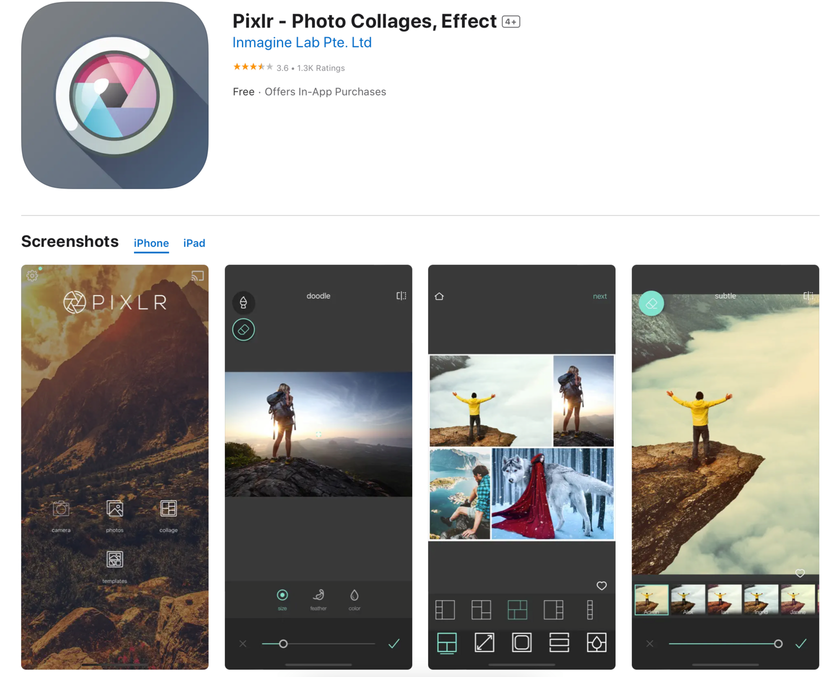
3. Facetune : Connu pour ses puissantes capacités d'édition, Facetune comprend des outils dédiés à la correction des yeux fermés et à l'amélioration de l'apparence des yeux dans les photos.
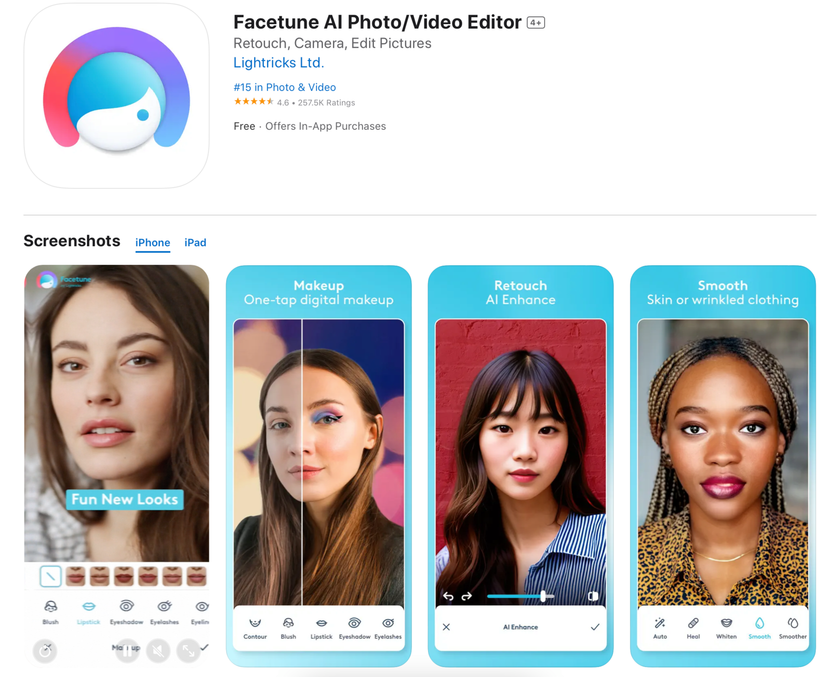
En utilisant ces applications, vous pouvez traiter efficacement les yeux fermés dans vos photos iPhone, en veillant à ce que vos moments préférés soient capturés de la meilleure façon possible.
Un logiciel de retouche photo puissant et simple à la fois
ACHETER LUMINAR NEOConclusion

Il existe plusieurs façons de le réparer, que vous soyez à l'aise avec des logiciels avancés comme Adobe Photoshop ou que vous préfériez des applications conviviales comme Luminar Neo ou des applications mobiles.
La correction de ces imperfections apparemment mineures dans vos photos peut nécessiter un peu d'effort et de patience, mais les résultats en valent la peine. Ne laissez pas l'affirmation "mes yeux ont l'air mi-clos sur les photos" devenir un thème récurrent dans vos albums photo.
La prochaine fois que vous tomberez sur une belle photo ternie par des yeux fermés ou mi-clos, ne la rejetez pas. Appliquez plutôt ces méthodes pour transformer cette photo imparfaite en un souvenir parfait. Après tout, chaque photo raconte une histoire. Avec un peu de retouche, vous pouvez faire en sorte que vos photos reflètent fidèlement la beauté du moment qu'elles ont capturé.




![Liste de voyage : Que mettre dans sa valise [Essentiels + Conseils]](http://media.macphun.com/img/uploads/macphun/blog/3760/image.jpg?q=75&w=1348&h=715&resize=cover)

